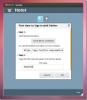Sådan konfigureres LDAP på Ubuntu Server
LDAP, også kendt som Lightweight Directory Access Protocol, er et program, der, når det er konfigureret, kan giver brugerne mulighed for let at forespørge data fra katalogtjenester såsom Microsoft Active Directory og mange andre.
På Linux er LDAP ganske populært, så det er ikke svært at konfigurere. I denne guide fokuserer vi hovedsageligt på Slapd (OpenLDAP), da det har et meget ligetil konfigurationsværktøj, som de fleste brugere kan forstå.
For at komme i gang skal du have det Ubuntu Server (kører mindst 16.04 LTS). Det er også muligt at følge med guidevejledningen til Debian Linux, da pakkenavne og retninger er identiske.
Installer Slapd- og LDAP-værktøjer på Ubuntu
Ubuntu Server er i stand til at køre en LDAP-server, men softwaren skal installeres og opsættes på forhånd. For at gøre dette skal du logge ind på din Ubuntu Server via SSH-protokollen. Eller sidder ved det fysisk. Overfør derefter terminalsessionen til en rodskal med sudo -s kommando.
sudo -s
Det er også muligt at overføre kommandolinjen til en rodskal ved at logge ind med
su kommando. Husk dog, at nogle udgivelser af Ubuntu Server har Root-brugeren lukkes og skal først aktiveres igen.su -
Når terminalsessionen kører som rod, er det tid til at bruge apt pakkehåndtering for at installere Slapd-pakken og LDAP-hjælpeprogrammerne.
apt installere slapd ldap-utils
Lad pakkerne installeres, og vær tålmodig. Når installationsprocessen er færdig, skal du konfigurere Slapd-værktøjet. Specifikt skal du indstille en administratoradgangskode til LDAP.
Sørg for at indstille en mindeværdig, sikker adgangskode til dit LDAP-systems administratorkonto. Fremhæv derefter ”OK” -knappen og tryk på Gå ind at anvende adgangskoden.
Slapd config
Slapd er installeret på Ubuntu-serveren, og administratoradgangskoden er konfigureret, men konfigurationen er ikke fuldført. Som det viser sig, når du installerer systemet, leder Ubuntu ikke dig gennem opsætningen. Så vi skal køre dpkg-reconfigure kommando, til manuelt at indstille alt.
dpkg-rekonfigurer slapd.
Efter dpkg-reconfigure kommando viser en blå brugergrænseflade i terminalvinduet. Brugergrænsefladen siger, at “Hvis du aktiverer denne indstilling, oprettes der ingen oprindelig konfiguration eller database til dig. Udelad OpenLDAP-serverkonfiguration? ”

Sørg for at vælge “Nej” i UI-vinduet. Hvis du ved en fejltagelse vælger “Ja” -indstillingen, skal du køre dpkg-rekonfigurer slapd kommando til at ordne det.
Efter "Nej" -optionen ser du et andet UI-vindue. I det bliver du bedt om at udfylde DNS-domænenavnet til OpenLDAP, der skal bruges.
Bemærk: I DNS-tekstboksen behøver du ikke tilføje HTTP eller WWW!

Når du har skrevet på dit DNS-domæne, skal du markere "OK" og trykke på Gå ind for at flytte til næste side, hvor du skal specificere organisationsnavnet.

Udfyld din organisation, arbejdsplads osv. i kassen. Fremhæv derefter ”OK” igen, og tryk på Gå ind for at gå til kodeordssiden.

Tilføj kodeordssiden i Admin adgangskode indstillet tidligere og fremhæv "OK" for at gå til databasesektionen.

I databasens UI-vindue for Slapd-konfigurationssystemet bliver du bedt om at vælge en database backend til dit LDAP-system. Der er tre valg. Hver af indstillingerne på listen er værd at bruge, og alle har fordele. Når det er sagt, anbefaler vi at bruge MDB.
Marker “MDB” med piletasterne og tryk på Gå ind for at gå videre til næste side.

Efter at du har valgt en databaseudbyder, vil UI spørge, om du vil have databasen fjernet, hvis apt fjerne –purge kommando bruges. Vælg "Nej" for at sikre, at dine data forbliver sikre.
På den følgende side fortæller UI dig, at der stadig findes nogle filer i /var/lib/ldap bibliotek på dit system, og at det er farligt at forlade disse filer der og forårsage problemer.

For at løse problemet instruerer Slapd-konfigurationsværktøjet dig om at flytte den gamle database ud af vejen ind /var/backups, ved at vælge "Ja" indstillingen i brugergrænsefladen.
Bemærk: vælg kun "Nej" -muligheden, hvis du ved, hvordan LDAP fungerer, og det er godt at løse problemerne manuelt.
Andre konfigurationstrin
Under Slapd-installationen skal du muligvis beslutte, hvilke versioner af LDAP-protokollen, der skal bruges. I brugergrænsefladen fortæller meddelelsen dig, at "LDAPv2-protokol er som standard deaktiveret i Slapd," fordi den er forældet og forældet.

Bemærk: på Ubuntu 18.04 og nyere vises denne meddelelse ikke.
Hvis du ikke har brug for LDAPv2-protokollen, skal du fremhæve “Nej” for at holde den slukket. Alternativt, hvis du stadig bruger den forældede LDAPv2-protokol, kan du fremhæve muligheden "Ja".
Efter muligheden for at aktivere / deaktivere LDAPv2 i Slapd, er konfigurationen udført. Konfigurer din LDAP-klient, og kom i gang!
Søge
Seneste Indlæg
Genindlæsning er fuldtekstsøgningsværktøj til Linux til at finde tekst i enhver fil
Recoll er et open source-program til lokalisering af tekst fra file...
Hotot er en minimalistisk Twitter-klient med enkelt rude til Ubuntu Linux
Der er nogle Twitter-klienter, der er vidt brugt i Ubuntu, såsom Gw...
Sådan konfigureres Foliate eBook-læser på Linux
For et stykke tid siden skrev jeg en liste over nogle af de bedste ...